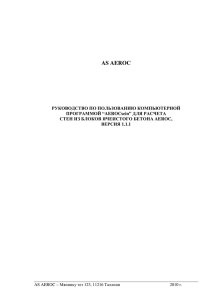найдешь здесь
advertisement

AS AEROC РУКОВОДСТВО ПО ПОЛЬЗОВАНИЮ КОМПЬЮТЕРНОЙ ПРОГРАММОЙ “AEROCsein” ДЛЯ РАСЧЕТА СТЕН ИЗ БЛОКОВ ЯЧЕИСТОГО БЕТОНА AEROC, ВЕРСИЯ 1.0 AS AEROC – Мяннику теэ 123, 11216 Таллинн 2006 г. Руководство по пользованию компьютерной программой „AEROCsein” для расчета стен из блоков ячеистого бетона AEROC Расчетные алгоритмы настоящей программы составлены в соответствии с нормами проектирования Эстонии EVS 1996-1-1:2003 ”Конструкции из камня. Часть 1-1: Общие правила и правила проектирования конструкций здания”, книгой ”Autoclaved Aerated Concrete: Properties, Testing and Design. RILEM Recommended Practice” и инструкцией по пользованию Siporex. Одновременно можно решать только одну задачу. Все замечания и рекомендации просим направлять по адресу illimar.kalk@costaatik.ee Составители: И.Кальк и Яак Вальгур Программа подготовлена в сотрудничестве с CoStaatik Projekt OÜ (www.costaatik.ee). 2 AS AEROC 2006 г. Руководство по пользованию компьютерной программой „AEROCsein” для расчета стен из блоков ячеистого бетона AEROC Содержание 1. Инструкция по пользованию программой „AEROCsein” ..................................... 4 1.1. Пользование программой ................................................................................... 4 1.1.1. Начало работы ............................................................................................ 4 1.1.2. Команды падающих меню программы .................................................... 6 1.1.3. Ввод данных ............................................................................................... 7 1.1.4. Выполнение расчетов, вывод на экран исходных данных и результатов 9 1.1.5. Сохранение результатов .......................................................................... 11 1.1.6. Распечатка результатов ........................................................................... 11 1.2. Работа с программой ........................................................................................ 12 1.2.1. Несущая способность глухой однослойной стены с вертикальной нагрузкой 12 1.2.2. Нагружение стены сосредоточенной силой .......................................... 13 1.2.3. Опорные узлы........................................................................................... 15 1.2.4. Контроль введенных геометрических данных ...................................... 17 3 AS AEROC 2006 г. Руководство по пользованию компьютерной программой „AEROCsein” для расчета стен из блоков ячеистого бетона AEROC Инструкция по пользованию программой 1. „AEROCsein” Программа „AEROCsein” составлена для расчета кладки из блоков ячеистого бетона AEROC. При помощи программы можно производить следующие расчеты: определение несущей способности глухой однослойной стены с вертикальной нагрузкой; определение несущей способности стены, нагруженной сосредоточенной силой; контрольный расчет опорных узлов. Для нагружения сосредоточенной силой рассматривается также случай, когда нагружен угол кладки и возникают горизонтально направленные растягивающие напряжения. В то же время при расчете опорных узлов представлен частный случай, когда рассчитывают ситуацию, при которой рядом с уложенной на опорный узел балкой остается свободное пространство. 1.1. Пользование программой 1.1.1. Начало работы Программа работает в операционной системе Windows. При запуске файла „AEROCwall 1.0.1_RUS.exe” на экран выводится подокно знакомства с программой («О программе AEROC стена»), откуда можно перейти дальше, нажав на кнопку „OK” или закрыв окно при помощи крестика в правом верхнем углу (см. рисунок 1.1). 4 AS AEROC 2006 г. Руководство по пользованию компьютерной программой „AEROCsein” для расчета стен из блоков ячеистого бетона AEROC Рисунок 1.1. Окно знакомства с программой. После этого открывается рабочее окно программы, в верхней части которого расположена икона программы с ее названием и строкой падающих меню (см. рисунок 1.2). Зона ввода данных и вывода на экран результатов настоящего окна разделена надвое: верхнюю часть образуют поля ввода и вывода на экран геометрии кладки материалов и значений прочности, нижнюю – рабочие листы выполнения расчетов. В нижней части рабочего окна выводится информационная строка, куда выносятся пояснения. 5 AS AEROC 2006 г. Руководство по пользованию компьютерной программой „AEROCsein” для расчета стен из блоков ячеистого бетона AEROC Рисунок 1.2. Рабочее окно программы. При выводе на экран рабочего окна программы вводятся исходные параметры, отражающие расчеты одной конкретной кладки. 1.1.2. Команды падающих меню программы Падающие меню программы (см. рисунок 1.2): Из меню Файлы производится распечатка результатов и завершение работы программы; При помощи меню Данные выводится подокно программы „Данные расчета”; С помощью меню Расчеты можно переходить от одного рабочего листа расчетов к другому; 6 Через меню Результаты на экран выводится рабочий лист результатов; AS AEROC 2006 г. Руководство по пользованию компьютерной программой „AEROCsein” для расчета стен из блоков ячеистого бетона AEROC Из меню Вспомогательная информация можно получить информацию о программе. 1.1.3. Ввод данных Ввод данных подразделяется на три большие группы. Первую группу образует ввод общих данных расчета, который производится через графы ввода в подокне „Данные расчета” (см. рисунок 1.3). Если графу заголовка в данном окне оставить незаполненной, при представлении результатов в сводном виде рассчитываемая стена будет называться „Без названия” (см. рисунок 1.6). Рисунок 1.3. Окно ввода общих данных расчета. Вторую группу образуют поля ввода геометрии и материалов (блок AEROC) кладки (см. рисунок 1.2). При вводе геометрии задаются высота, длина стены и коэффициент расчетной высоты. В части материалов можно выбирать различные наименования изделий из числа блоков AEROC. Стоящий после наименования изделия номер указывает на толщину блока, и при выборе подходящего изделия устанавливается также толщина кладки. Вместе с тем, сразу же после выполнения данного выбора производится расчет значений прочности материала (блоков) и кладки и выводятся на экран соответствующие результаты. Аналогичные действия выполняются и при вводе высоты и толщины стены, поскольку от значений последних зависит гибкость стены, т.е. при вводе этих значений сразу же рассчитывается гибкость стены и выводится на экран результат. 7 AS AEROC 2006 г. Руководство по пользованию компьютерной программой „AEROCsein” для расчета стен из блоков ячеистого бетона AEROC К третьей группе относятся вводимые на рабочих листах расчетов значения расчетных нагрузок и ввод необходимой для расчетов геометрии (эксцентричность нагрузки, величина площади опоры и т.д.). Для упрощения ввода относящихся сюда значений в левой стороне каждого рабочего листа приведены схема расчета или рисунок, поясняющие общую расчетную ситуацию (см. рисунок 1.2). Направления воздействия приведенных на рисунках нагрузок считаются положительными. При вводе значений следует учитывать, что ввод данных, относящихся к первой группе, происходит без ограничений, в то время как на ввод значений, относящихся ко второй и третьей группам, введены ограничения, например, вводимое число не может быть отрицательным или выходить за рамки установленных соответствующим промежутком значений. При игнорировании ограничений программа действует следующим образом: не позволяет вводить соответствующий знак клавиатуры или выдает соответствующее сообщение об ошибке, в котором указан допустимый промежуток ввода данной величины (см. рисунок 1.4). Рисунок 1.4. Пример сообщения об ошибке, появляющегося при вводе данных. Кроме того, при вводе данных второй и третьей групп рекомендуется следовать принципу ввода, согласно которому сначала нужно активировать поле ввода, а затем немедленно ввести желаемую числовую величину. Поскольку в настоящей программе для сокращения ошибок при вводе вводимое значение проверяется сразу же в момент ввода, то необходимо учитывать еще две особенности ввода данных. Если хотят ввести отрицательное число (ветровая нагрузка и эксцентричность), то сначала следует написать положительное число, а затем поставить перед ним знак «минус». Если хотят изменить какую-либо отдельную цифру в существующем числе, сначала нужно стереть заменяемую цифру и только после этого написать вместо нее новую. Описанные способы ввода помогут избежать сообщений об ошибке. 8 AS AEROC 2006 г. Руководство по пользованию компьютерной программой „AEROCsein” для расчета стен из блоков ячеистого бетона AEROC При вводе данных второй и третьей групп программы расположенные на рабочих листах расчетов поля результатов оказываются скрытыми. То же происходит и с листом вывода результатов на экран (см. следующий подраздел). 1.1.4. Выполнение расчетов, вывод на экран исходных данных и результатов После ввода исходных данных и проверки их правильности можно приступить к выполнению соответствующих расчетов, нажав на имеющуюся на каждом рабочем листе расчета кнопку „РАССЧИТАТЬ”. После выполнения расчета программа выводит на экран поля результатов, которые, как правило, расположены на рабочих листах под полями ввода. Поскольку, по существу, речь идет о контрольных расчетах, то при представлении результатов исходят из принципа, что в левой части условия прочности находится расчетное значение, обусловленное нагрузкой, а в правой – расчетный показатель прочности. В зависимости от результата, на экран будет выведен знак контрольного условия (<, = или >), и, если условие выполнено, то фон условия прочности окажется зеленым, в противном случае – красным. Исходные данные и результаты расчетов можно просматривать также в виде сводного текста. Для этого надо сначала выполнить необходимые расчеты, а затем выбрать из падающего меню „Результаты” команду „Показать результаты ...”. После этого откроется окно выбора „Показ результатов”, в котором можно выбрать результаты произведенных расчетов, отметив последние галочкой. Если расчет не выполнен (на кнопку „РАССЧИТАТЬ” не нажали), то в окне выбора „Показ результатов” возможность выбора результата этого расчета не активирована (см. рисунок 1.5). Следует также обратить внимание, что сразу при запуске программы выводить на экран результаты нельзя, т.е. в падающем меню соответствующий выбор не активирован. Он активируется только после нажатия расположенной на каком-либо рабочем листе кнопки „РАССЧИТАТЬ”. 9 AS AEROC 2006 г. Руководство по пользованию компьютерной программой „AEROCsein” для расчета стен из блоков ячеистого бетона AEROC Рисунок 1.5. Окно выбора результатов. После того, как выбор показа результатов сделан, следует нажать на кнопку „Показать”, после чего рядом с рабочими листами расчетов будет создан лист показа результатов (см. рисунок 1.6). Необходимо учитывать, что если в окне выбора результатов не выбрать для показа ни одного результата, то хотя после нажатия на кнопку „Показать” вышеописанные действия и будут выполнены, на листе показа результатов будут представлены только общие данные расчета и геометрия кладки, а также значения показателей прочности. Рисунок 1.6. Лист показа результатов. Если после показа результатов произвести изменение исходных данных, то лист показа результатов окажется скрытым, и для его восстановления необходимо будет произвести вышеописанные действия. 10 AS AEROC 2006 г. Руководство по пользованию компьютерной программой „AEROCsein” для расчета стен из блоков ячеистого бетона AEROC 1.1.5. Сохранение результатов Настоящая версия программы еще не позволяет сохранять результаты. Для протоколирования данных и результатов можно поступить следующим образом: в первую очередь активировать текст на листе показа результатов (комбинация клавиш на клавиатуре Ctrl+A); скопировать активированные данные (комбинация клавиш на клавиатуре Ctrl+C); открыть имеющийся независимый текстовый редактор (например, „Microsoft Word”, „WordPad” и т.п., „Notepad” не рекомендуется); вставить скопированные результаты в рабочий лист текстового редактора, используя предлагаемые настоящей программой возможности (как правило, комбинация клавиш клавиатуры Ctrl+V, соответствующий выбор из падающего или клавишного меню); сохранить результаты в соответствии с используемыми в текстовом редакторе возможностями. Позднее можно будет просматривать, открывать, обрабатывать и распечатывать сохраненные результаты с использованием избранного пользователем текстового редактора. 1.1.6. Распечатка результатов Результаты можно распечатывать двумя способами: с использованием способа, представленного в предыдущей главе (при помощи текстового редактора), или непосредственно с использованием настоящей программы. При помощи программы „AEROCsein” можно выполнять распечатку результатов только тогда, когда активирован лист показа результатов. Распечатка результатов производится при помощи команды “Распечатать ...” из меню “Файлы”. После выбора команды программа выводит на экран стандартную форму распечатки (см. рисунок 1.7). 11 AS AEROC 2006 г. Руководство по пользованию компьютерной программой „AEROCsein” для расчета стен из блоков ячеистого бетона AEROC Рисунок 1.7. Окно распечатки результатов. 1.2. Работа с программой За основу расчетов берутся приведенные в главе 2 алгоритмы расчета. Ввод данных и вывод, распечатка и сохранение результатов производятся согласно приведенным в подразделах предыдущего раздела инструкциям. В настоящем разделе подробнее рассматривается выполнение при помощи программы каждого конкретного случая расчета. Если выяснится, что с использованием предлагаемых настоящей программой возможностей необходимую расчетную ситуацию непосредственно разрешить невозможно, следует взвесить возможность изменения нагрузок в соответствии со случаями нагрузок, представленными в программе. 1.2.1. Несущая способность глухой однослойной стены с вертикальной нагрузкой Для выполнения данных расчетов используется соответствующий рабочий лист (см. рисунок 1.2). Как правило, за один раз рассматривается часть стены высотой в один этаж. Пользователь программы должен предварительно определить воздействующие на стену вертикальные расчетные нагрузки на отрезке стены длиной в один метр (единица измерения – кН/м). Вертикальные нагрузки – это нагрузка перекрытия и дополнительная нагрузка от верхних этажей. Следует также ввести значения эксцентричности нагрузки. 12 AS AEROC 2006 г. Руководство по пользованию компьютерной программой „AEROCsein” для расчета стен из блоков ячеистого бетона AEROC Если рассматриваемая стена располагается не на последнем этаже, т.е. на нее не действует нагрузка крыши и т.п., то, как правило, эксцентричность дополнительной нагрузки равна нулю. Эксцентричности нагрузок можно придавать также отрицательные значения, в таком случае нагрузка опирается с другой стороны на центральную ось стены. Если стена подвергается воздействию ветров, то можно применять также ветровую нагрузку (сжатие или растяжение) по высоте стены. После ввода и проверки необходимых данных расчет осуществляется нажатием на кнопку „РАССЧИТАТЬ”. 1.2.2. Нагружение стены сосредоточенной силой Для выполнения рассматриваемых расчетов используется следующий рабочий лист (см. рисунок 1.8). Первоначально при выводе на экран рабочего листа видны только рабочие поля общего случая нагружения сосредоточенной силой. Рисунок 1.8. Рабочий лист расчета нагружения сосредоточенной силой. Пользователь программы должен предварительно определить действующую на стену расчетную сосредоточенную нагрузку, выяснить геометрию опоры нагрузки и ввести полученные результаты в предусмотренные графы. Как правило, после нажатия на кнопку „РАССЧИТАТЬ” результаты выводятся в вышеприведенном окне. Если речь 13 AS AEROC 2006 г. Руководство по пользованию компьютерной программой „AEROCsein” для расчета стен из блоков ячеистого бетона AEROC идет о частном случае расчета, когда 2alt/h = 0, то результаты контрольных условий расчета выводятся в дополнительном окне (см. рисунок 1.9). Если 2alt/h ≥ 1, то результат также выводится в дополнительном окне (см. рисунок 1.10). Рисунок 1.9. Результаты расчета нагружения сосредоточенной силой в частном случае, когда 2alt/h = 0. Рисунок 1.10. Результат расчета нагружения сосредоточенной силой в частном случае, когда 2alt/h ≥ 1. Если речь идет о частном случае данной расчетной ситуации 2alt/h = 0, то необходимо дополнительно рассмотреть также ситуацию расчета сосредоточенной нагрузки, при которой нагружен угол кладки. Для этого следует поставить галочку в квадрате „Нагружение угла кладки”, после чего откроются рабочие поля соответствующего расчета (см. рисунок 1.11). Для выполнения расчетов необходимо предварительно изменить расчетную сосредоточенную нагрузку на расчетную распределенную нагрузку и после этого ввести необходимые значения. 14 AS AEROC 2006 г. Руководство по пользованию компьютерной программой „AEROCsein” для расчета стен из блоков ячеистого бетона AEROC Рисунок 1.11. Рабочий лист расчета нагружения сосредоточенной силой с рабочими полями расчета нагружения угла кладки. Выполнения условия прочности нагружения угла кладки не требуется. Если возникающие в кладке горизонтальные растягивающие напряжения превышают значение допустимой предельной прочности в этом направлении, то под рассматриваемым контрольным условием появляется текст, в котором сообщается, что кладку необходимо армировать в соответствии с рассчитанной при помощи программы растягивающей силой. 1.2.3. Опорные узлы Для выполнения настоящих расчетов необходимо использовать следующий рабочий лист (см. рисунок 1.12). При первом выводе на экран рабочего листа расчета опорного узла видны только рабочие поля расчета опорного узла для общего случая. Пользователь программы должен предварительно определить расчетную распределенную нагрузку, воздействующую на опирающуюся на стену балку, и собственный вес балки. Следует также определить необходимые параметры опоры, геометрии, поперечного сечения и жесткости балки. 15 AS AEROC 2006 г. Руководство по пользованию компьютерной программой „AEROCsein” для расчета стен из блоков ячеистого бетона AEROC Рисунок 1.12. Рабочий лист расчета опорных узлов. Если при расчете опорного узла речь идет о ситуации, когда рядом с балкой есть свободное пространство, то для проверки прочности можно использовать эффект косвенного усиления. Для выполнения соответствующего расчета необходимо отметить галочкой квадрат „Расчет опорного узла в случае, если рядом с балкой есть свободное пространство”. После этого на экран будут выведены рабочие поля для выполнения избранного расчета (см. рисунок 1.13). Здесь пользователю программы нужно будет выбрать вид опоры балки и, при необходимости, ввести шаг балок. 16 AS AEROC 2006 г. Руководство по пользованию компьютерной программой „AEROCsein” для расчета стен из блоков ячеистого бетона AEROC Рисунок 1.13. Рабочий лист расчета опорных узлов с рабочими полями расчета, учитывающего эффект косвенного усиления. Вышеописанные расчеты опорных узлов предназначены как для балок, которые пересекаются со стеной, так и для балок, проходящих вдоль стены на месте отверстий (перемычки). При помощи расчетов проверяют вдавливание балки в стену, а не несущую способность балок. Контроль введенных геометрических данных 1.2.4. Поскольку структура программы такова, что исходные параметры учитываются при запуске и введенные данные автоматически сбросить нельзя, для частного случая расчета нагружения сосредоточенной силой и опорных узлов перед выполнением расчетов применяется контроль введенных геометрических данных. Контроль необходим, чтобы избежать ошибок, которые могут возникать в следующих случаях: пользователь программы предварительно тщательно не просматривает предлагаемые программой значения и перед выполнением расчетов изменены геометрические значения стены, и в связи с этим некоторые предлагаемые программой геометрические параметры нагрузки больше, чем позволяет геометрия стены (например, величина площади опоры нагрузки в направлении длины стены больше, чем собственно длина стены). 17 AS AEROC 2006 г. Руководство по пользованию компьютерной программой „AEROCsein” для расчета стен из блоков ячеистого бетона AEROC Если в ходе контроля будут выявлены описанные выше противоречия в части опоры нагрузок и геометрии стены, то появится сообщение об ошибке, в котором пользователя попросят пересмотреть графы на желтом фоне (см. рисунок 1.14). Рисунок 1.14. Появляющееся при выполнении расчетов сообщение об ошибке. После закрытия сообщения об ошибке фон находящихся в противоречии граф ввода становится желтым, и им присваиваются значения 0 или 1 (см. рисунок 1.15). Если пользователь программы согласится с предлагаемыми значениями или введет в эти графы новые желаемые данные, то расчеты будут выполнены только после повторного нажатия на кнопку „РАССЧИТАТЬ”. Рисунок 1.15. Пример граф, фон которых программа изменила на желтый. 18 AS AEROC 2006 г.